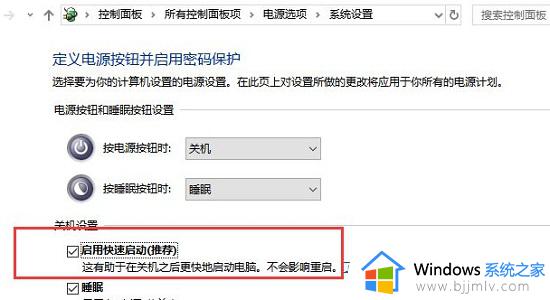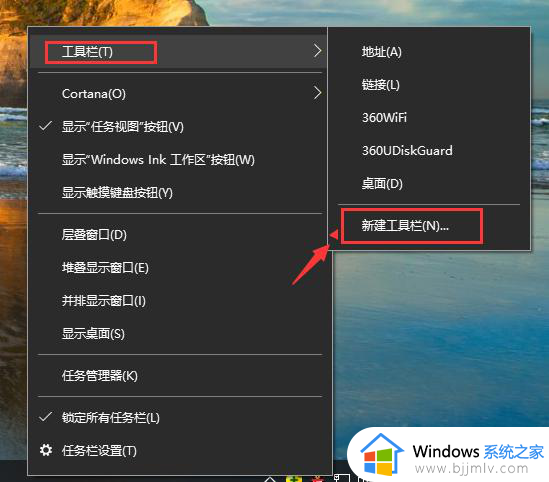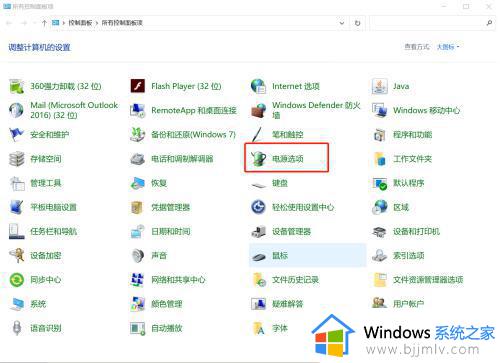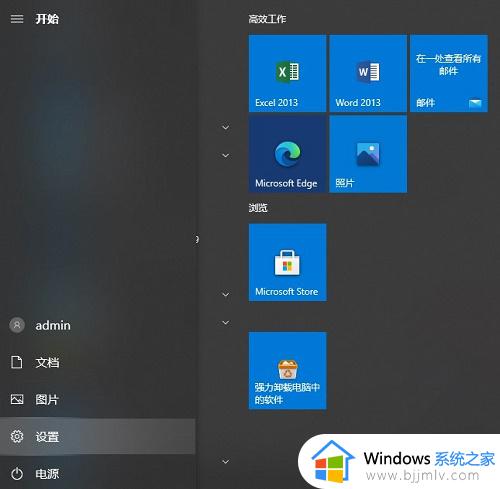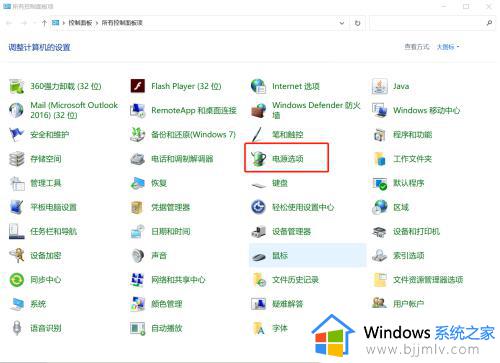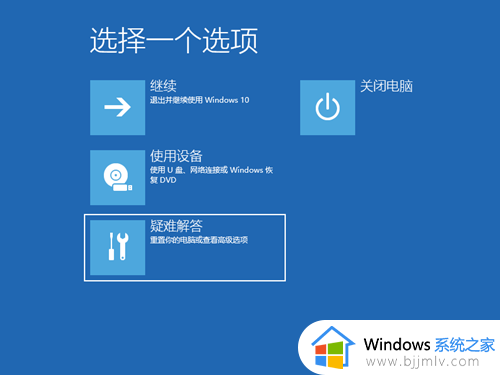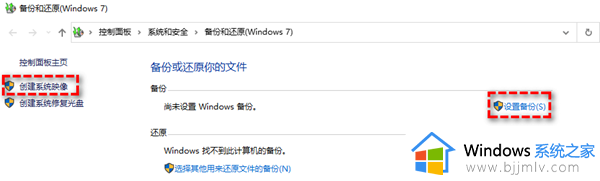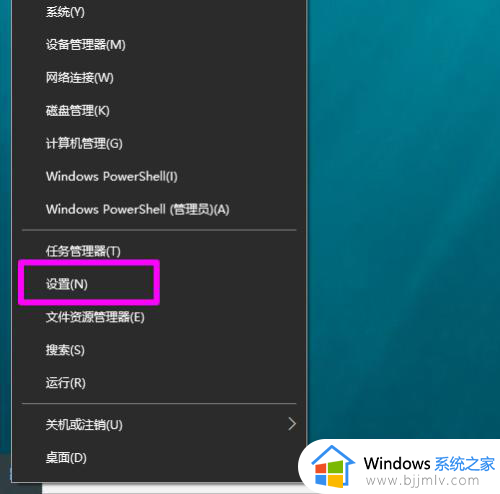windows快速启动有什么用 windows快速启动在哪里开启
更新时间:2024-01-25 14:17:57作者:jkai
我们小伙伴在使用windows操作系统的时候难免会有一些问题,就比如最近有小伙伴就想要知道windows快速启动有什么用,开启快速启动功能可以帮助小伙伴们更高效地打开常用的程序。通过将常用程序的图标显示在任务栏的启动菜单中,小伙伴们可以快速访问他们需要的程序,提高工作效率,那么下面小编就教大家windows快速启动在哪里开启,快来一起看看吧。
具体方法:
1、启动电脑后,打开Windows设置界面,点击【系统】。

2、在系统设置界面,点击【电源和睡眠】,然后在右侧的设置界面点击【其他电源设置】。
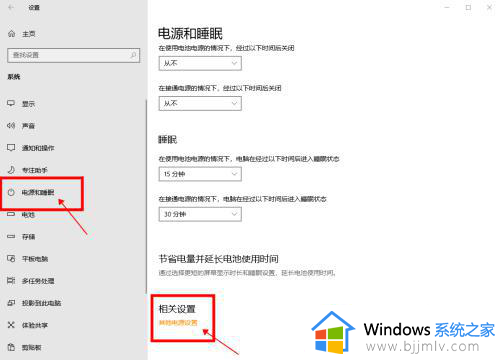
3、打开电源选项界面,点击【选择电源按钮的功能】。
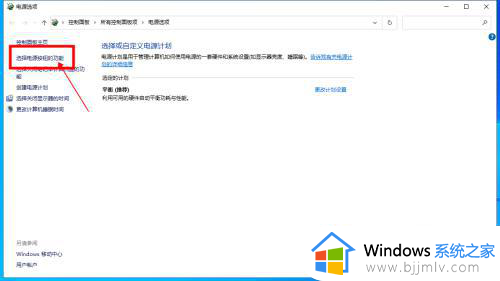
4、接下来点击界面中的【更改当前不可用的设置】。
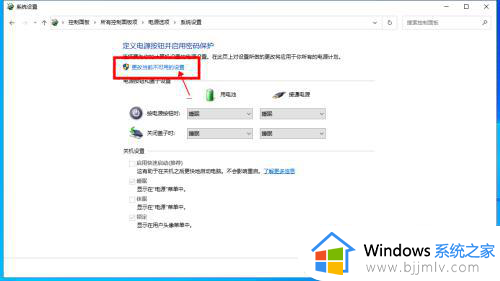
5、勾选“启用快速启动”复选框,然后点击【保存修改】。完成设置。
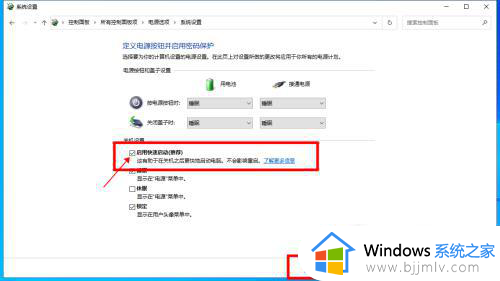
以上全部内容就是小编带给大家的windows快速启动在哪里开启详细内容分享啦,不知道怎么操作的小伙伴就快点跟着小编一起来看看吧。